增值税专用发票网上认证教程-电子申报网上办税发票认证教程
增值税专用发票防伪税控网上认证系统操作说明-黑龙江国家税务局

增值税专用发票防伪税控网上认证系统操作说明哈尔滨工业大学软件工程有限公司一、操作说明随着防伪税控系统的推行,防伪税控用户逐渐增加,一般纳税人增值税专用发票的认证量急剧加大,仅依靠税务机关完成采集工作已不能满足纳税人专用发票抵扣联认证的需要。
为了解决抵扣联认证的瓶颈问题,更好地为纳税人提供方便、快捷、高效、优质服务,为提高税务机关数据采集工作效率,国家税务总局决定开发防伪税控认证子系统——增值税专用发票抵扣联信息企业采集软件(又称网上认证系统)。
增值税专用发票抵扣联信息企业采集(企业端)是由企业自行扫描、识别或人工录入增值税专用发票抵扣联七要素信息,生成电子数据,并通过网络传送到税务机关,由税务机关完成解密、认证,并将认证结果信息返回到企业端的数据采集系统。
企业通过该系统,能够方便、快捷地实现专用发票抵扣联的网上认证,从而由原来在税务局采集分散到各企业自己采集。
这样,企业可随时随地进行认证,从而大大提高税务机关数据采集工作效率。
哈尔滨工业大学软件工程有限公司研发的《增值税专用发票抵扣联信息企业采集软件》在2003年3月通过国税总局软件评审(国税函[2003]327号)。
二、安装执行系统安装盘里Setup.exe程序。
用户将在安装程序的引导下,完成系统的全部安装。
用鼠标双击Setup图标或用光标键选择Setup图标后按键盘上的回车键。
出现如下界面:选择“浏览”可以更改目录或点击“下一步”继续安装。
安装完成界面安装完成后,会在桌面上生成快捷方式图标。
三、登录以及初始化设置1、登录双击系统桌面上的抵扣联软件系统图标,即可启动系统。
当用户启动系统后,首先出现系统登录界面如下图:在登录界面上显示公司名称和登录日期,输入用户名和密码,系统默认的用户是系统管理员,用户名为:dkl,密码为dkl,点击“确定”注:初次登录时公司名称为空,输入用户名、密码时区分字母大小写。
2、初始化设置点击“确定”后出现“系统时间提示”对话框,如下图注:每次登录时都进行提示,便于提醒系统时间是否正确。
网上纳税申报详细流程是怎样的
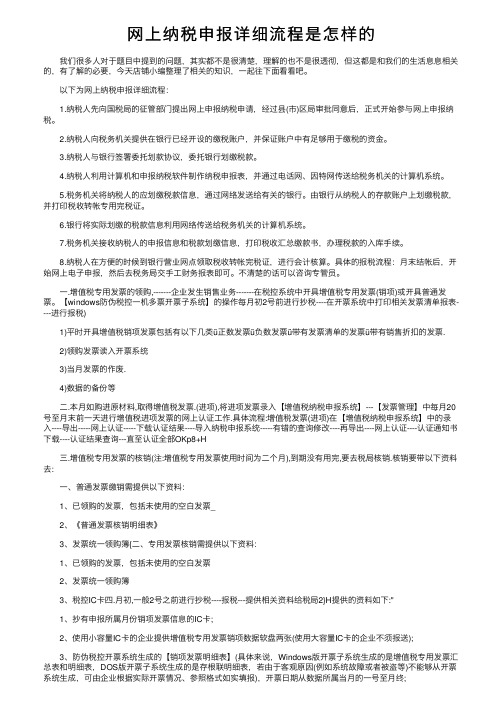
⽹上纳税申报详细流程是怎样的我们很多⼈对于题⽬中提到的问题,其实都不是很清楚,理解的也不是很透彻,但这都是和我们的⽣活息息相关的,有了解的必要,今天店铺⼩编整理了相关的知识,⼀起往下⾯看看吧。
以下为⽹上纳税申报详细流程:1.纳税⼈先向国税局的征管部门提出⽹上申报纳税申请,经过县(市)区局审批同意后,正式开始参与⽹上申报纳税。
2.纳税⼈向税务机关提供在银⾏已经开设的缴税账户,并保证账户中有⾜够⽤于缴税的资⾦。
3.纳税⼈与银⾏签署委托划款协议,委托银⾏划缴税款。
4.纳税⼈利⽤计算机和申报纳税软件制作纳税申报表,并通过电话⽹、因特⽹传送给税务机关的计算机系统。
5.税务机关将纳税⼈的应划缴税款信息,通过⽹络发送给有关的银⾏。
由银⾏从纳税⼈的存款账户上划缴税款,并打印税收转帐专⽤完税证。
6.银⾏将实际划缴的税款信息利⽤⽹络传送给税务机关的计算机系统。
7.税务机关接收纳税⼈的申报信息和税款划缴信息,打印税收汇总缴款书,办理税款的⼊库⼿续。
8.纳税⼈在⽅便的时候到银⾏营业⽹点领取税收转帐完税证,进⾏会计核算。
具体的报税流程:⽉末结帐后,开始⽹上电⼦申报,然后去税务局交⼿⼯财务报表即可。
不清楚的话可以咨询专管员。
⼀.增值税专⽤发票的领购,-------企业发⽣销售业务-------在税控系统中开具增值税专⽤发票(销项)或开具普通发票。
【windows防伪税控⼀机多票开票⼦系统】的操作每⽉初2号前进⾏抄税----在开票系统中打印相关发票清单报表----进⾏报税)1)平时开具增值税销项发票包括有以下⼏类ü正数发票ü负数发票ü带有发票清单的发票ü带有销售折扣的发票.2)领购发票读⼊开票系统3)当⽉发票的作废.4)数据的备份等⼆.本⽉如购进原材料,取得增值税发票.(进项),将进项发票录⼊【增值税纳税申报系统】---【发票管理】中每⽉20号⾄⽉末前⼀天进⾏增值税进项发票的⽹上认证⼯作.具体流程:增值税发票(进项)在【增值税纳税申报系统】中的录⼊----导出-----⽹上认证-----下载认证结果----导⼊纳税申报系统-----有错的查询修改----再导出----⽹上认证----认证通知书下载----认证结果查询---直⾄认证全部OKp8+H三.增值税专⽤发票的核销(注:增值税专⽤发票使⽤时间为⼆个⽉),到期没有⽤完,要去税局核销.核销要带以下资料去:⼀、普通发票缴销需提供以下资料:1、已领购的发票,包括未使⽤的空⽩发票_2、《普通发票核销明细表》3、发票统⼀领购簿{⼆、专⽤发票核销需提供以下资料:1、已领购的发票,包括未使⽤的空⽩发票2、发票统⼀领购簿3、税控IC卡四.⽉初,⼀般2号之前进⾏抄税----报税---提供相关资料给税局2}H提供的资料如下:"1、抄有申报所属⽉份销项发票信息的IC卡;2、使⽤⼩容量IC卡的企业提供增值税专⽤发票销项数据软盘两张(使⽤⼤容量IC卡的企业不须报送);3、防伪税控开票系统⽣成的【销项发票明细表】(具体来说,Windows版开票⼦系统⽣成的是增值税专⽤发票汇总表和明细表,DOS版开票⼦系统⽣成的是存根联明细表,若由于客观原因(例如系统故障或者被盗等)不能够从开票系统⽣成,可由企业根据实际开票情况、参照格式如实填报),开票⽇期从数据所属当⽉的⼀号⾄⽉终;4、《电脑版增值税专⽤发票领⽤存⽉报表》(以下简称《领⽤存⽉报表》);5、发票购领簿;6、抄报税所属期⽉份开具的最后⼀张发票原件或复印件(以下称发票A)、抄报税所属期的下⽉开具的第⼀张发票原件或复印件(以下称发票B),若企业还没有开具发票,则取第⼀张空⽩发票原件或复印件;7、对于作废的专⽤发票,要将全部联次⼀同提供;8、由于故障维修导致发票数据丢失的,需提供维修服务单位出具的《防伪税控专⽤设备故障诊断意见书》,并携带发⽣数据丢失的发票原件;9、若有空⽩核销的发票(切⾓作废),企业还应带空⽩发票的原件;FtP10、若企业有主、分开票机的,每台开票机都需要提供上述资料(每台开票机的资料只是反映本机的开票数据情况,要在资料上注明主、分机号)<注:相关表格请到就近税务机关的办税服务厅索取。
agvrwtp增_值税发票的认证及抄报税流程

、|!_一个人总要走陌生的路,看陌生的风景,听陌生的歌,然后在某个不经意的瞬间,你会发现,原本费尽心机想要忘记的事情真的就这么忘记了..增值税发票的认证及抄报税流程1.增值税专用发票的开具增值税专用发票的开具是通过增值税开票系统进行的。
纳税单位经过税务机关的认证,取得了增值税一般纳税人资格后,就可以安装增值税防伪开票系统。
防伪开票系统由金税卡、系统软件、IC卡及读卡器、实物发票、打印机组成。
系统安装完必后,第一步是到税务机关购买增值税发票,此时要带上IC卡,税务机关出售发票后会将发票的电子信息读到IC卡上,如发票号、版本、开票限额等,这些信息与同时购买的纸质发票一致。
购买发票后,回到企业,将IC卡插入本单位开票系统读卡器,此时,发票的电子信息将被读入开票系统。
有了发票之后,就可以开具发票了,此时要注意,系统开具的发票是顺号的,在打印实物发票之前必须将系统开具发票的号码与从税务机关购得的实物发票号码核对一致。
发票打印出以后,加具开票单位的发票专用章,就可以将发票送给购货单位了。
如果发票有错,则需要作废,此时在作废实物发票的同时,也要作废系统发票。
有时可能由于销货退回、折扣与折让等原因,需要开具经字发票,开票系统提供了这一功能,这时只要输入原蓝字发票,就可以开具对应的红字发票。
但需要注意的是,开具之前一定要取得购货单位到税务局办理的销售退回或折扣与折让证明单。
2、增值税进项发票的认证。
增值税进项发票的认证在税务机关的认证系统进行。
纳税人在取得增值税进项发票以后,就可以到税务机关大厅进行增值税发票的认证,认证的目的是确认增值税发票的真假,只有通过认证的发票才能抵扣。
认证的过程很简单,只需要将发票准备好,拿到国税申报大厅,由税务工作人员将发票信息扫入系统,由系统自动进行比对,就可以确认发票的真假。
对于开展了网上认证的地区,纳税人可以在自己单位将发票通过扫描仪扫入,将数据文件传给税务机关就可以完成认证。
增值税发票认证的期限为从开票之日起三个月,目前当月认证的发票必须在当月抵扣。
增值税一般纳税人网上申报的步骤

增值税⼀般纳税⼈⽹上申报的步骤增值税⼀般纳税⼈⽹上申报流程:
申请成为⼀般纳税⼈后,⽹上报送电⼦报表。
增值税⼀般纳税⼈(以下简称纳税⼈)在纳税申报期截⽌⽇期前,通过互联⽹登录到⽹上申报系统,填写增值税纳税申报表主表、附表及其他附列资料,审核确认⽆误后通过“纳税申报”模块在线提交电⼦报表。
先进⼊发票资料
1.发票领⽤存-下载信息-保存
2.进项发票-远程导⼊-保存
3.销项发票-导⼊或⼿⼯添加-保存
4.普通发票-导⼊或⼿⼯添加-保存
5.运费进⼝其它发票录⼊-保存
6.进项税转出(有就录⼊)-保存
7.填写报表.先打开附表⼀、附表⼆,保存后再打开增值税纳税申报表,然后点击保存。
填写资产负债表、损益表,点击保存。
别的报表都可⾃动⽣成。
8发送报表。
全选后,点击发送即可。
最后全申报。
9.反馈查询.可以查看发送的报表是否申报处理成功.然后把报税资料打印出来.
季度、年度所得税报表填写完保存后,点击发送即可。
也是在反馈查询中查询打印报表。
发票认证程序

发票认证程序
系统管理——系统恢复——基础资料管理——公司资料设置——修改——读入认证密阴文件——保存
进项发票管理——防伪税控进项专用发票管理——新增——输入内容后(发票代码、开票日期、发票号码、购货单位纳税人登记号、密码区、金额)——保存----审核--退出
——进项发票管理——待认证进项发票导出——选择日期——写网上认证文件——选择你要保存的地方后按确定——系统管理——系统备份——确定——开始——然后选择你要保存的路径
——登陆国税网——选择网上办税——输入纳税识别号、密码——发票认证——一《般纳税人增值税申报》进入申报——网上认证——浏览——选择刚才生成的文件——上传
〈几小时后再登陆国税网查看发票认证的情况〉
《假如全部认证成功再登陆国税网》————登陆国税网——选择网上认证——输入纳税识别号、密码——发票认证——认证结果下载-——选择日期(所属月份)——生成文件类型(选择认证101所有已提交认证文件的结果)————下载
打开电子申报——系统管理——系统恢复——进项发票管理——专用进项发票读入——电子数据认证结果导入(导入刚才在国税下载的认证结果文件)——系统备份。
电子税务局办理进项发票勾选确认业务操作指引(广东)
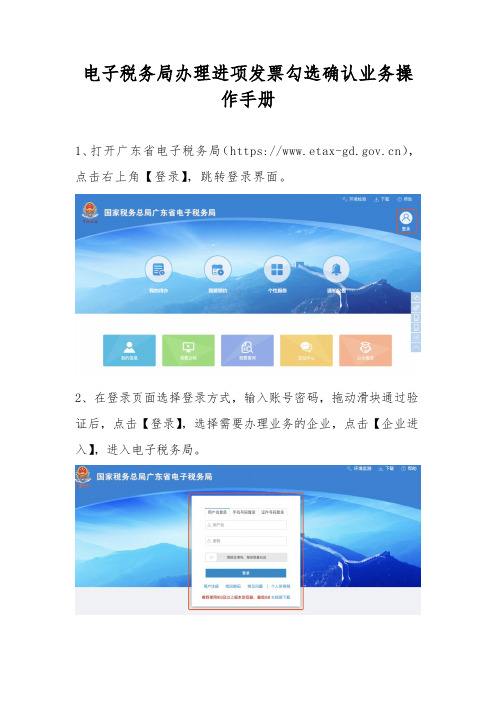
电子税务局办理进项发票勾选确认业务操
作手册
1、打开广东省电子税务局(https://),点击右上角【登录】,跳转登录界面。
2、在登录页面选择登录方式,输入账号密码,拖动滑块通过验证后,点击【登录】,选择需要办理业务的企业,点击【企业进入】,进入电子税务局。
3、登录成功后,依次打开“我要办税”——“发票使用”——“增值税发票综合服务平台”。
4、点击即可实现直接跳转,跳转后就进入了我们熟悉的增值税发票综合服务平台。
小编再次敲黑板~~纳税人在可取得税控设备的情况下,应优先使用税控设备直接登录增值税发票综合服务平台进行勾选确认。
从电子税务局跳转登录增值税发票综合服务平台进行操作是不需要插入税控设备。
5、点击上方菜单栏中的“抵扣勾选”,选择相应的模块进行发票抵扣勾选并提交。
6、提交后,再次点击“抵扣勾选”,选择“抵扣勾选统计——申请统计”后,可生成相应的统计报表。
7、统计完成后,点击右上方“确认”按钮,可将当前统计报表作为申报的依据。
8、需要大家注意的是,首次通过电子税务局登录发票综合服务平台进行勾选确认,系统会跳出如下界面:
可根据系统提示跳转至相应的界面进行密码设置,也可提前在“综合服务平台——企业档案信息——抵扣统计确认密码维护”里设置。
密码设置成功后,再次返回到“抵扣勾选统计”中,点击“确认”,系统会提示您输入密码进行二次确认。
输入密码后,点击“提交”,出现如下图所示“确认成功”的界面。
9、确认成功后,金额和税额会在发票统计表的“增值税专用发票”栏次中体现,同时也可以在电子税务局申报时自动带出可抵扣的进项税额。
发票验证流程
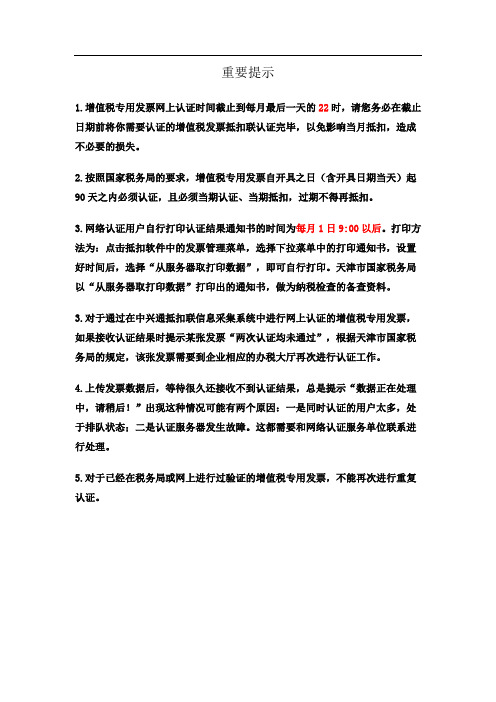
重要提示1.增值税专用发票网上认证时间截止到每月最后一天的22时,请您务必在截止日期前将你需要认证的增值税发票抵扣联认证完毕,以免影响当月抵扣,造成不必要的损失。
2.按照国家税务局的要求,增值税专用发票自开具之日(含开具日期当天)起90天之内必须认证,且必须当期认证、当期抵扣,过期不得再抵扣。
3.网络认证用户自行打印认证结果通知书的时间为每月1日9:00以后。
打印方法为:点击抵扣软件中的发票管理菜单,选择下拉菜单中的打印通知书,设置好时间后,选择“从服务器取打印数据”,即可自行打印。
天津市国家税务局以“从服务器取打印数据”打印出的通知书,做为纳税检查的备查资料。
3.对于通过在中兴通抵扣联信息采集系统中进行网上认证的增值税专用发票,如果接收认证结果时提示某张发票“两次认证均未通过”,根据天津市国家税务局的规定,该张发票需要到企业相应的办税大厅再次进行认证工作。
4.上传发票数据后,等待很久还接收不到认证结果,总是提示“数据正在处理中,请稍后!”出现这种情况可能有两个原因:一是同时认证的用户太多,处于排队状态;二是认证服务器发生故障。
这都需要和网络认证服务单位联系进行处理。
5.对于已经在税务局或网上进行过验证的增值税专用发票,不能再次进行重复认证。
增值税专用发票抵扣联信息采集系统日常操作步骤与注意事项一、发票录入1、扫描录入方法:扫描增值税发票之前,把发票整理好,平铺,建议把发票的打孔边撕去再扫描。
点击【发票录入】按钮或点击发票管理菜单下的发票录入,进入“发票录入”界面,参见图1-1。
图1-1 图1-2 点击【扫描录入】按钮,屏幕显示“正在扫描”的提示,参见图1-2。
当扫描完毕时,提示“发票扫描结束”,点击【确定】按钮,扫描录入的发票信息将显示在发票明细列表中。
点击【返回】按钮,返回软件主界面,发票录入完成。
注意:1)扫描录入时注意发票在扫描仪中摆放的位置,盖章不要遮挡扫描区域,比如不含税的金额部分。
采取网上勾选认证发票操作流程
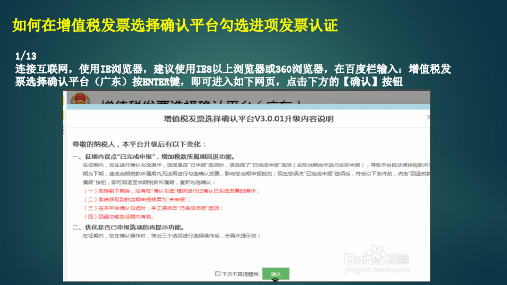
1/13 连接互联网,使用IE浏览器,建按ENTER键,即可进入如下网页,点击下方的【确认】按钮
2/13 进入网页增值税发票选择确认平台(广东),如果你没安装【驱动程序或安全控件】,请点击进 入安装(控件安装会有另外一篇经验介绍,这里不再详细讲解),如果你已安装,请在主机上U 接口插入金税盘或税控盘,然后输入证书密码,点击登陆,你也可点击登陆下的“三角形”符号, 收藏,方便以后登陆
13/13 弹出发票确认汇总窗口,再次确认勾选金额税额是否正确,如正确点击提交即可
以下为增值税发票查询平台其他功能的补充说明:
1、 发票查询:主要用于查询未确认、已确认、作废等状态的发票 2、 批量勾选:通过文件导入的形式实现批量勾选,针对发票数据量较大的纳税人,一般不用。 3、 纳税人信息维护:补充纳税人办税信息用于后续的纳税服务优化。点击本企业名称即可修改 4、登录系统提示纳税人档案信息不存在,如何处理?
爱是什么? 一个精灵坐在碧绿的枝叶间沉思。 风儿若有若无。 一只鸟儿飞过来,停在枝上,望着远处将要成熟的稻田。 精灵取出一束黄澄澄的稻谷问道:“你爱这稻谷吗?” “爱。” “为什么?” “它驱赶我的饥饿。” 鸟儿啄完稻谷,轻轻梳理着光润的羽毛。 “现在你爱这稻谷吗?”精灵又取出一束黄澄澄的稻谷。 鸟儿抬头望着远处的一湾泉水回答:“现在我爱那一湾泉水,我有点渴了。” 精灵摘下一片树叶,里面盛了一汪泉水。 鸟儿喝完泉水,准备振翅飞去。 “请再回答我一个问题,”精灵伸出指尖,鸟儿停在上面。 “你要去做什么更重要的事吗?我这里又稻谷也有泉水。” “我要去那片开着风信子的山谷,去看那朵风信子。” “为什么?它能驱赶你的饥饿?” “不能。” “它能滋润你的干渴?” “不能。”爱是什么? 一个精灵坐在碧绿的枝叶间沉思。 风儿若有若无。 一只鸟儿飞过来,停在枝上,望着远处将要成熟的稻田。 精灵取出一束黄澄澄的稻谷问道:“你爱这稻谷吗?” “爱。” “为什么?” “它驱赶我的饥饿。” 鸟儿啄完稻谷,轻轻梳理着光润的羽毛。 “现在你爱这稻谷吗?”精灵又取出一束黄澄澄的稻谷。 鸟儿抬头望着远处的一湾泉水回答:“现在我爱那一湾泉水,我有点渴了。” 精灵摘下一片树叶,里面盛了一汪泉水。 鸟儿喝完泉水,准备振翅飞去。 “请再回答我一个问题,”精灵伸出指尖,鸟儿停在上面。 “你要去做什么更重要的事吗?我这里又稻谷也有泉水。” “我要去那片开着风信子的山谷,去看那朵风信子。” “为什么?它能驱赶你的饥饿?” “不能。” “它能滋润你的干渴?” “不能。”
增值税专用发票网上认证教程

增值税专用发票网上认证教程第二步,选择认证功能。
在国家税务总局的官方网站首页上,可以找到“发票认证”或者“增值税专用发票认证”等相关链接,点击进入认证页面。
第三步,输入认证信息。
按照网页上的提示,依次输入纳税人识别号、发票代码、发票号码和发票开具日期等认证信息。
确保输入的信息准确无误。
第四步,验证发票信息。
通过点击提交按钮之后,系统会自动验证提交的发票信息与税务机关的数据库中的数据是否一致。
如果验证通过,则发票信息有效。
除了以上的步骤,还需要注意以下几点:1.确保信息准确无误。
输入纳税人识别号、发票代码、发票号码和发票开具日期等信息时,要仔细核对,确保信息的准确性。
2.网络环境稳定。
进行网上认证时,需要确保网络环境稳定,避免因网络原因导致认证失败或者信息输入错误。
3.注意认证时段。
有些地区会有特定的认证时间段,避免在非认证时段进行认证操作。
此外,网上认证具有以下优点:1.便捷高效。
通过网上认证,省去了传统的邮寄和邮局排队的麻烦,可以随时随地进行认证操作,大大节省了时间和精力。
2.实时准确。
网上认证能够实时进行发票信息的验证,减少了因通信或快递延误导致的延迟,保证了发票信息的准确性和可靠性。
3.环保节能。
网上认证避免了纸质发票的使用和传输,减少了对环境的污染和能源的消耗,符合当前推行绿色发展的理念。
总结起来,通过网上认证增值税专用发票可以方便快捷地进行发票信息的认证,提高效率,减少错误,节约时间。
在使用网上认证时,需要注意信息的准确性和网络环境的稳定性,以确保认证的准确性和成功率。
同时,网上认证也具有环保节能的优点,符合当前绿色发展的要求。
网上认证操作流程图
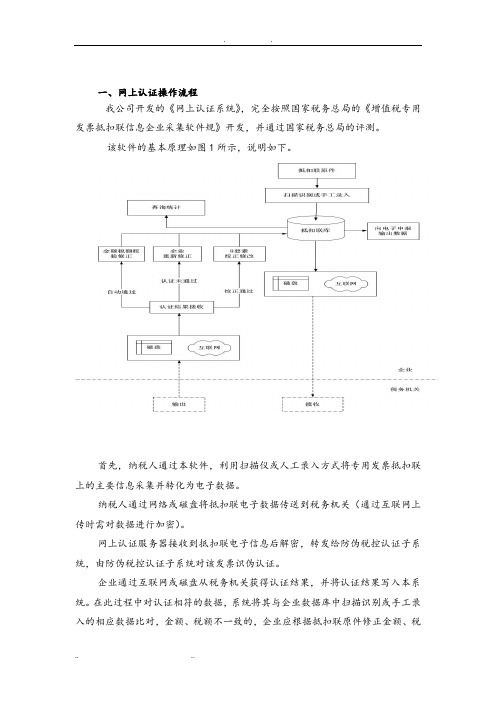
一、网上认证操作流程我公司开发的《网上认证系统》,完全按照国家税务总局的《增值税专用发票抵扣联信息企业采集软件规》开发,并通过国家税务总局的评测。
该软件的基本原理如图1所示,说明如下。
首先,纳税人通过本软件,利用扫描仪或人工录入方式将专用发票抵扣联上的主要信息采集并转化为电子数据。
纳税人通过网络或磁盘将抵扣联电子数据传送到税务机关(通过互联网上传时需对数据进行加密)。
网上认证服务器接收到抵扣联电子信息后解密,转发给防伪税控认证子系统,由防伪税控认证子系统对该发票识伪认证。
企业通过互联网或磁盘从税务机关获得认证结果,并将认证结果写入本系统。
在此过程中对认证相符的数据,系统将其与企业数据库中扫描识别或手工录入的相应数据比对,金额、税额不一致的,企业应根据抵扣联原件修正金额、税额的角分数据。
对认证未通过的数据企业可根据抵扣联原件自动扫描识别修正或人工校正一次。
二、具体操作流程1、启动点击桌面网上认证图标,打开系统,将有启动画面提示。
2、系统注册:每一次安装完成本系统之后,第一次运行时,系统会自动显示注册窗口,在您使用本系统之前,需认真填写企业的基本资料。
3、系统登陆系统登陆:(系统登陆默认用户名为:Admin 密码为:1)4、扫描识别扫描识别部份主要是用扫描仪扫描进项发票,并提取出发票的某些相关的信息,如购方纳税登记号、销方纳税登记号、发票金额、发票税额、发票代码、发票、开票日期、密文等一百多个字符,根据操作者的习惯方式,扫描识别主要有二种方式:图像数据上下对比和图像数据分离。
当系统安装完成之后,系统默认的方式是图像数据上下对比方式。
如下图:将发票按规定的位置放入扫描仪,点击“扫描识别”系统开始扫描,扫描完后系统将会显示图片信息,每一行的上部分是图像,下部份是识别后的数据;窗口的下部份是扫描的总数,单击其中一,在数据区域显示出图像和数据。
5、保存数据图片扫描完成以后,接下来要进行数据信息采集。
系统当检查核对据准确无误后,单击保存当前扫描的数据,系统自动检查数据的正确性,如系统发现发票错误,系统会将错误的数据留下,请您重新检查。
发票认证怎么操作流程

发票认证怎么操作流程发票认证是指企业在购买商品或服务后,需要对收到的发票进行认证,以确保发票的真实性和合法性。
发票认证的操作流程一般包括以下几个步骤:第一步:收到发票企业在购买商品或服务后,会收到相应的发票。
在收到发票后,企业需要仔细核对发票的内容,包括发票的抬头、金额、税率等信息,确保发票的准确性。
第二步:核对发票信息企业在核对发票信息时,需要注意发票的开具日期、发票号码、销售方信息等内容,确保发票的真实性和合法性。
如果发票信息有误,企业需要及时与销售方联系进行更正。
第三步:录入发票信息企业在认证发票时,需要将发票信息录入到财务系统中,包括发票号码、金额、税率等信息。
录入发票信息的过程需要仔细核对,确保信息的准确性。
第四步:进行发票认证企业在录入发票信息后,需要进行发票认证。
发票认证是指企业通过税务部门或第三方平台对发票进行验证,以确保发票的真实性和合法性。
认证通过后,企业可以将发票作为合法凭证进行报销或抵扣税款。
第五步:存档发票企业在认证通过后,需要将发票进行存档。
存档的方式可以是电子存档或纸质存档,企业需要根据自身的管理要求进行选择。
存档的目的是为了备查和审计需要,确保发票的完整性和可追溯性。
总的来说,发票认证是企业在购买商品或服务后的一项重要工作,通过认证可以确保发票的真实性和合法性,避免发生税务风险。
企业在进行发票认证时,需要严格按照操作流程进行,确保每个步骤的准确性和规范性。
只有这样,企业才能有效管理发票,提高财务管理的效率和准确性。
企业网上认证操作完整操作流程

企业网上认证操作流程一、生成密钥税务机关认证操作人员使用自己在地市级防伪税控网络版的用户名和密码登陆部署于省局的认证服务器:选择网上认证管理—企业开户管理。
如图:在企业开户管理页面下方按钮选中添加新用户。
如图:弹出窗口,如下:在对应的弹出窗口录入信息,为网上认证纳税人生成密钥。
注意:截止日期为纳税人密钥的失效日期。
截止日期过后,企业原密钥加密提交的认证文件将不能解密和认证。
录入完毕,点击确定,在弹出窗口保存生成的企业网上认证密钥至企业用户的移动存储中。
二、读入密钥企业在税务机关取得网上认证密钥以后,需将其导入电子申报管理系统。
在电子申报管理系统,选择菜单:基础资料管理—公司资料管理,在页面最下方,可以读入网上认证密钥。
如图:点击省略号按钮,在*格式文件存放的相应位置将该文件导入系统。
三、确认并选择正确的认证方式选择菜单:基础资料管理—系统配置,察看本企业采取的认证方式注意:对于需要进行网上认证的纳税人,不能选取直接拿纸质发票到税局扫描认证的方式。
因为该式下待认证进项专用发票导入功能将被屏蔽。
可以参考下面的关系对应图,选用正确的认证方式。
1、业务方式:指企业采用何种方式实现进项专用发票的采集。
2、对应设置的认证方式:指对应企业电子报税管理系统系统设置中需要设定的本企业采取的认证方式。
3、对应返回(下载)结果文件:对应设置的认证方式所能够接受的认证结果返回数据文件格式。
注意:网上认证结果下载提供RZ00101,RZ00102两类格式文件,请企业务必按照电子报税管理系统中设定的认证方式类型下载其对应的格式文件,否则不能正常将认证结果读入。
4、读入返回结果文件对应菜单栏目:指企业电子报税管理系统中,在接收认证结果返回文件时对应操作的菜单。
四、生成网上认证文件企业按照正常操作方式,录入或者导入待认证发票数据后,可以通过菜单:进项发票管理—待认证发票数据导出功能生成网上认证文件。
如图:在打开的窗口中选择录入日期后,点击写网上认证文件按钮,生成加密格式的网上待认证文件,将其保存。
广东税务APP 代开增值税电子普通发票操作教程
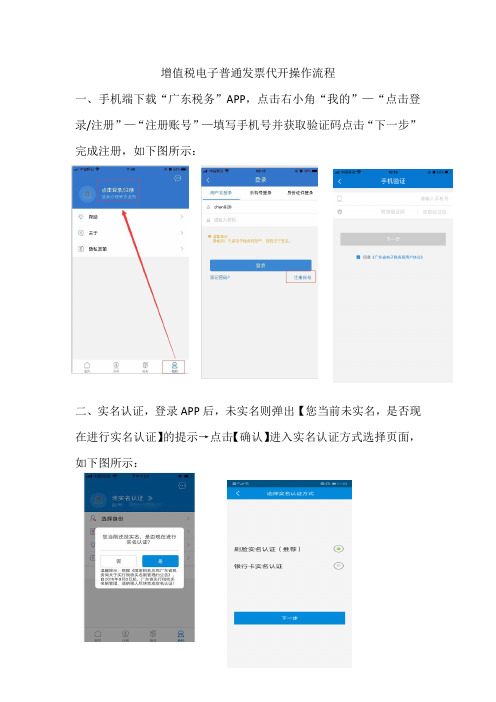
增值税电子普通发票代开操作流程
一、手机端下载“广东税务”APP,点击右小角“我的”—“点击登录/注册”—“注册账号”—填写手机号并获取验证码点击“下一步”完成注册,如下图所示:
二、实名认证,登录APP后,未实名则弹出【您当前未实名,是否现在进行实名认证】的提示→点击【确认】进入实名认证方式选择页面,如下图所示:
三、手机端打开“广东税务”APP,点击右小角“我的”—点击登录/注册,进入登录页面,如下图所示:
四、登录后选择身份为“个人进入”,然后点击左下角的“首页”,如下图所示:
五、点击首页的“增值税(电子)普通发票代开”—选择代开发票种类为“增值税电子普通发票代开”,如下图所示:
六、进入“增值税电子普通发票代开”页面,填写如下图相关信息:
七、接着点击“下一步”,如实填写下图相关信息:
八、填写后核对如下信息并补充完整信息后点击“下一步”:
九、核对如下信息无误后点击“确定提交”,如下图所示:
十、待税务人员审核后,手机端打开“广东税务”APP,点击右小角“我的”—点击登录—首页—增值税(电子)普通发票代开—全部申请查询—勾选“待缴款”—缴款,如下图所示:
十一、缴费,点击等待缴款—前往缴费,出现如下支付方式并完成支付:
十二、开具发票:手机端打开“广东税务”APP,点击右小角“我的”—点击登录—首页—增值税(电子)普通发票代开—全部申请查询—勾选“待开票”—开具发票—下载发票,如下图所示:
十三、车辆租赁含税金额1000元,个人需分别交城市维护建设税0.25元,增值税9.9元,印花税1元,个人所得税14.85元,合计26元。
增值税发票认证流程
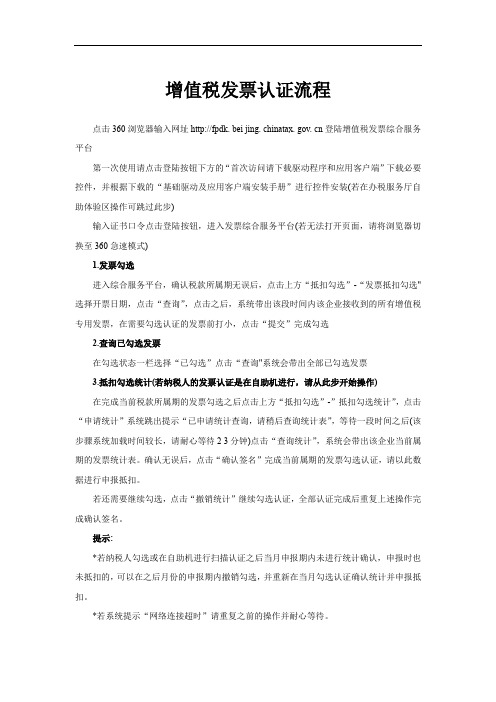
增值税发票认证流程点击360浏览器输入网址http://fpdk. bei jing. chinatax. gov. cn登陆增值税发票综合服务平台第一次使用请点击登陆按钮下方的“首次访问请下载驱动程序和应用客户端”下载必要控件,并根据下载的“基础驱动及应用客户端安装手册”进行控件安装(若在办税服务厅自助体验区操作可跳过此步)输入证书口令点击登陆按钮,进入发票综合服务平台(若无法打开页面,请将浏览器切换至360急速模式)1.发票勾选进入综合服务平台,确认税款所属期无误后,点击上方“抵扣勾选”-“发票抵扣勾选" 选择开票日期,点击“查询”,点击之后,系统带出该段时间内该企业接收到的所有增值税专用发票,在需要勾选认证的发票前打小,点击“提交”完成勾选2.查询已勾选发票在勾选状态一栏选择“已勾选”点击“查询"系统会带出全部已勾选发票3.抵扣勾选统计(若纳税人的发票认证是在自助机进行,请从此步开始操作)在完成当前税款所属期的发票勾选之后点击上方“抵扣勾选”-”抵扣勾选统计”,点击“申请统计”系统跳出提示“已申请统计查询,请稍后查询统计表”,等待一段时间之后(该步骤系统加载时间较长,请耐心等待2 3分钟)点击“查询统计”,系统会带出该企业当前属期的发票统计表。
确认无误后,点击“确认签名”完成当前属期的发票勾选认证,请以此数据进行申报抵扣。
若还需要继续勾选,点击“撤销统计”继续勾选认证,全部认证完成后重复上述操作完成确认签名。
提示:*若纳税人勾选或在自助机进行扫描认证之后当月申报期内未进行统计确认,申报时也未抵扣的,可以在之后月份的申报期内撤销勾选,并重新在当月勾选认证确认统计并申报抵扣。
*若系统提示“网络连接超时”请重复之前的操作并耐心等待。
网上认证及申报系统操作流程2013
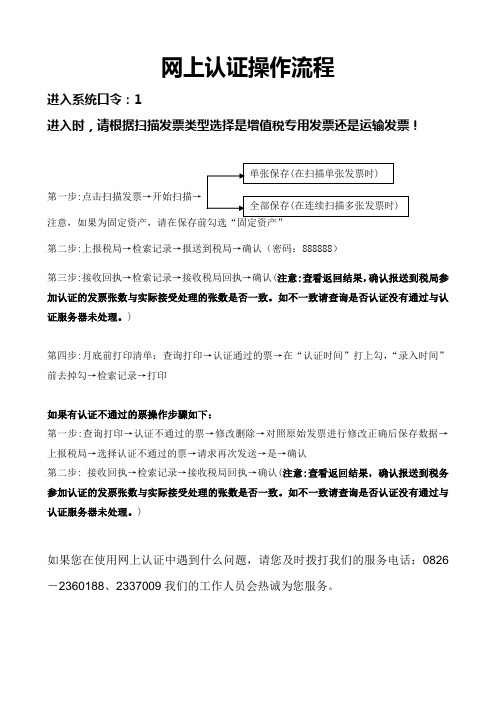
网上认证操作流程进入系统口令:1进入时,请根据扫描发票类型选择是增值税专用发票还是运输发票!第一步:点击扫描发票→开始扫描→第二步:上报税局→检索记录→报送到税局→确认(密码:888888)第三步:接收回执→检索记录→接收税局回执→确认(注意:查看返回结果,确认报送到税局参加认证的发票张数与实际接受处理的张数是否一致。
如不一致请查询是否认证没有通过与认证服务器未处理。
)第四步:月底前打印清单:查询打印→认证通过的票→在“认证时间”打上勾,“录入时间”前去掉勾→检索记录→打印如果有认证不通过的票操作步骤如下:第一步:查询打印→认证不通过的票→修改删除→对照原始发票进行修改正确后保存数据→上报税局→选择认证不通过的票→请求再次发送→是→确认第二步: 接收回执→检索记录→接收税局回执→确认(注意:查看返回结果,确认报送到税务参加认证的发票张数与实际接受处理的张数是否一致。
如不一致请查询是否认证没有通过与认证服务器未处理。
)如果您在使用网上认证中遇到什么问题,请您及时拨打我们的服务电话:0826-2360188、2337009我们的工作人员会热诚为您服务。
申报系统操作流程电子申报纳税系统(企业端)操作流程:第一步:双击申报系统-输入口令(软件外部密码:888888,软件内部密码:scgs88888)在报表生成里面--增值税报表--填写报表。
月报:通常共计4张报表1、第一张是‘增值税纳税申报附表一’,按实际数据填写保存。
2、第二张是‘增值税纳税申报附表二’,填此表时请先填写‘其他’里的35栏。
填写完成后,按回车键以确认输入正确。
否则确定按钮装灰色不可用。
然后继续填写其它数据,无误后按确定保存。
3、第三张是‘固定资产进项税额抵扣情况表’,填此表时请按实际数据填写保存,如无数据空表保存。
4、第四张是‘2003版增值税纳税申报(适用一般纳税人),前几张表的数据会反映在此表中,该表第2,3栏数据需操作人员手工输入。
- 1、下载文档前请自行甄别文档内容的完整性,平台不提供额外的编辑、内容补充、找答案等附加服务。
- 2、"仅部分预览"的文档,不可在线预览部分如存在完整性等问题,可反馈申请退款(可完整预览的文档不适用该条件!)。
- 3、如文档侵犯您的权益,请联系客服反馈,我们会尽快为您处理(人工客服工作时间:9:00-18:30)。
► 用户可按所属年月下载发票认证通过的结果数据。并将下 载文件导入到企业电子报税管理系统中,然后进行后续处 理。
► 点击认证结果下载区的
按钮。出现以下页面:
生成文件类型选择
根据电子申报软件设置的不同而不同,与发票的认证方式无 关。如果是手工录入设置的如下图,则选择“认证101”文 件类型
如果是扫描录入设置的如下图,则选择“认证102” 文件类型
更改以下配置:将认证文件格式的“DBF格式DK1” 选项,改为核选“XML文件格式RZ00100”。如下 图:
二、待认证专用发票导出
在“进项发票数据生成”窗口选择“选择录入日期” 将录入的发票列示出来,然后点击“写XML”将认证 文件写入3.5软盘(A:)或U盘中。
生成的待认证进项发票的文件名为:RZ00100+税 号+年月日时分秒.zip
再按上图的查询按钮,则出现如下页面。可以按“关闭”, 关闭当前页面,也可以按“保存”,将结果保存为excel文 件。如果没有结果,则没有认证成功的发票。
2、查询本月认证未通过数据 按后面的查询按钮,则出现如下页面
若有结果,则需要在导回认证结果后,根据纸质发票内容重 新核实录入,重新生成认证文件,再进行发票网上认证。
,获取密钥文件
将密钥文件导
入企业电子
申报软件 (如有扫描仪还需 导入到扫描软件)
修改企业 电子报税管理 系统若干选项
手工录入 待认证发票
由扫描仪扫描 录入待认证发票
导出待 认证文件
若用扫描仪则 同时将结果导
回扫描系统
Байду номын сангаас
上传待认证 文件,查询是否
通过认证
下载认证结果 和通知书
将认证结果导入 企业电子申报软件,
► 选择手工录入的企业,在进项发票管理菜单选择专用进项发 票 电子数据认证结果读入.进入认证结果读入界面,点击
按钮,选择已解压的认证文件
即可.
► 操作如下图示:
导入结果后,保存。
认证结果通知书下载
► 用户可按所属年月下载认证结果通知书,点击 进入以下页面:
按钮,
► 输入所属年月,例如(200605)按 图
生成文件到税局认证”如图所示
► 如企业选择采用扫描仪扫描发票,则必须选择”从企业发票 扫描采集系统读入已认证发票”,如图所示
不同的设置,导回认证结果的菜单项会有所不同。
认证发票的录入和导出方法
► (1)采用手工录入进项发票方式 ► 企业采用手工录入进项发票后,在”进项发票管理”菜单中
选择”待认证进项专用发票导出”,选择 按钮,就可以导出待认证发票文件。 注:目前有部分II、III机的纳税人在税控机上录入发票, 此部分纳税人也必须转为在电子申报软件中录入发票,原来 税控机上就不再需要录入进项发票。
► 点击
按钮.进入以下页面。
► 点击
按钮. 系统弹出“选择文件”对话框。在对
话框中选中需要上传的文件(文件后缀为*.DAT格式),然
后点击
按钮
► 可以看到文件路径自动显示在输入框中,点击 上传待认证文件。
按钮,
► 系统提示文件已被税务机关接受。如下图:按 则关闭当前页面。
按钮,
►【注】:系统可能给出的几种提示信息:
按钮,出现如下
点击
链接,出现如下图
► 按保存,则出现下图 选择文件夹后就可以保存下载的文 件。
► 按打开,则出现下图:
【注】:企业必须安装Adobe Reader V5.0以上版本才能正 确显示及打印认定结果通知书.
注意事项
1、每次认证完成后,必须下载认证结果,将认证结 果导回电子申报软件,如有使用扫描仪的也必须同 时将结果导回扫描软件。原因:使电子申报系统和 扫描系统能够识别哪些发票已认证成功,在下次认 证时,就不会将已经认证的发票再重复导出。
新用户注册
将注册界面所有内容输入完毕并确认无误后, 按“提交”
新用户注册
提交后,如果系统检查输入内容没有问题,将 显示如下注册成功信息。
获取密钥
纳税人到主管税务机关办税服务组前台 递交开通网上认证权限的申请资料,经 分局经办人审核无误后,发放密钥文件 和开通权限。
导入密钥
获取密钥后,需将密钥导入电子申报系统。注:如 有使用扫描仪扫描发票的企业,还必须同时将密钥 导入扫描系统(具体导入方法请咨询相应扫描仪服 务公司)。
► (2)采用扫描仪扫描录入发票方式,具体操作请与扫描仪提 供商联系(手工录入发票的用户可以忽略)。
网上认证系统的使用
发票认证
► 发票认证主要功能包括:上传文件认证、认证结果下载、 认证结果通知书下载、认证结果查询。
具体使用流程:
► 1、上传待认证发票文件;
► 2、通过“认证查询”功能,查询发票认证结果;
6、建议使用网上认证的用户不要集中在上传数据截止时间 最后一天进行发票认证,这样会导致系统负荷重,容易 造成“塞车”现象。认证时若等待一段长时间后,没有 结果,或查询通过认证发票时,发票不全,则需要在导 回认证结果后,对未认证的发票进行详细检查,检查票 面与录入的是否一致,再导出该未认证发票上传进行网 上认证。
若等待一段长时间后,没有结果。或查询通过认证发票时, 发票不全,则也需要在导回认证结果后,对未认证的发票进行 详细检查,检查票面与录入的是否一致,重新生成认证文件, 再上传进行网上认证。
若多次未能认证的,请将相关信息转为网络版报盘认证的格 式(XML文件格式)导到软盘或U盘中并携未认证的发票原件,
► 认证结果下载
提示:除非软件损坏重新安装,否则密钥读入 一次就可以。
在企业电子报税管理系统中成功导入企业密匙文件后 还要修改“系统配置”中的两个选项!! ► 修改“认证文件格式” ► 点击”基础资料管理”---”系统配置” ► 在系统配置界面点击 ► 弹出一个要求用户输入密码的对话框,输入密码即可修改系
统配置里面的内容
电子申报软件导入密钥方法
企业取得密匙文件后,打开企业电子报税管理系统, 点击”基础资料管理”----”公司资料设置”----” 读入认证密钥文件”,导入认证密钥文件。
► 点击修改,再点击读入认证密匙文件后面的 按钮,在弹出 的对话框中选择密钥文件,点确定,再点保存,完成密钥文件 的导入.
成功导入企业密钥后,正确显示为以下格式:Key.Dat
2、下载回来的认证结果为*.ZIP文件,导回扫描系统 时(使用扫描仪的用户),扫描系统自动识别ZIP 文件不需要解压;导回电子申报系统时,必须将 ZIP文件进行解压, 用解压出来的*.xml文件进行 导入。
3、如果纳税人遇到无法通过网上认证的发 票,必须在发票认证期限内和认证当月最 后一个工作日前请将相关信息转为网络版 报盘认证的格式(XML文件格式)导到软 盘或U盘中并携带抵扣联原件到主管税务 机关办税大厅进行发票认证,以免错过发 票的认证期限而影响税款抵扣,并且应及 时与服务单位联系,检查客户端软件是否 已完成升级。
► 在“所属年月”输入框中输入要下载年月的认证通过结果
数据,例如:输入200605 则可下载2006年05月份的数据。
按
按钮,则出现
► 点击
链接,可将认证结果以zip文件格式下载保存
在本机。
► 注:由于认证结果文件是ZIP类型,将该认证结果导入企业电 子报税管理系统前,必须对其进行解压缩,方法如下:
4、在进行网上认证的过程中,对于第一次未通 过网上认证的发票数据,纳税人应严格按照增 值税专用发票抵扣联发票票面上的原始数据进 行人工修订并重新提交网上认证,严禁不按原 始发票数据随意进行修改。若经修改3次仍未通 过网上认证的,纳税人必须在认证当月最后一 个工作日内或在发票认证期限到之前将相关信 息转为网络版报盘认证的格式(XML文件格式) 导到软盘或U盘中并携带抵扣联原件到主管税 务机关办税大厅进行发票认证,避免错过认证
► 企业必须预先安装好解压软件,如WINRAR3.60以上版本;
► 点击认证结果文件,按鼠标右键,在弹出的菜单中选择”解 压缩的当前文件夹”,即可把认证结果文件解压缩.
► 如下图示:
在企业电子报税管理系统中导入已认证发票时,必须选中解 压后的XML文件.导入过程如下图示(使用扫描仪的用户):
► 手工录入发票企业导入认证发票的方法
网上认证的优势
优点三:时间更加方便。 纳税人使用网上认证系统,真正实现从
每月1日起到月底最后一个工作日的前一 天18:00内24小时都可以上传发票认证文 件,半个小时内即可知道认证结果。任何 时间都可以查询和下载认证结果,下载认 证结果通知书。
网上认证系统使用的软硬件要求
► 硬件要求: CPU:奔腾II以上; 内存:128M以上; 有网卡,能连接上互联网; 品牌不限,运行正常的任意PC机。
► 注:系统配置的密码为电脑系统的月和日,比如电脑系统的日 期为7月7日,则密码就是0707。
► 企业如果要通过网上认证的方式认证专用发票,就必须更改 以下配置:
► 将认证文件格式的“DBF格式DK1”选项,改为核选“XML文 件格式RZ00100”.如图所示
► 修改“企业采取的认证方式” ► 如企业选择手工录入发票,则必须选择”录入(或导入)发票
打印通知书
按照原申报流程 打印报表, 导出申报盘
网上认证前的准备工作
1、“网上办税”用户注册 2、获取密钥 3、导入密钥 4、修改电子申报软件系统配置信息
新用户注册
新用户注册
在注册界面输入相关内容,其中带*的项目必须填写, 所属税务机关请选择“佛山市国家税务局”。 注意:填写数字时(如电话号码、身份证号码)务必要 将中文输入法设置为半角输入或采用英文输入法。不然 系统会显示要输入数字的提示。其中注册人资料不是企 业资料,是做注册当时操作人资料,建议为办税员。
时限而影响纳税人的正常税款抵扣。
5、网上认证系统在每月最后一个工作日的前一天18:00为 上传数据截止时间,之后系统不再接收认证文件(可以 查询和下载认证结果)。例如:2006年7月最后一个工作 日为31日,则30日18:00为上传数据截止时间,9月最后 一个工作日为29日,则28日18:00为上传数据截止时间 。
